Por Tarun
Confío en mi dispositivo GPS Garmin para llevarme a lugares. Pero tiene sus propias limitaciones. Solo tiene los lugares más famosos almacenados y si tengo que ir a un lugar relativamente desconocido, entonces se vuelve un poco difícil encontrarlo usando el dispositivo GPS. Aunque puedo alimentar los lugares que visité por última vez en mi dispositivo GPS si He hecho clic en las imágenes de ese lugar.
Gracias a Mapas de Google, También puedo encontrar lugares relativamente desconocidos. Pero tiene sus propias limitaciones. No dicta las direcciones mientras conduzco. Se vuelve un poco difícil conducir y al mismo tiempo mirar en mi iPhone para seguir las instrucciones.
Así que así es como puede tener lo mejor de ambos mundos.
Cómo introducir coordenadas en un dispositivo GPS
1. Encuentre el lugar al que desea ir en la versión de escritorio de Google Maps.
2. En la barra de direcciones, busque el signo "@". Los números que se mencionan a continuación son las coordenadas de su lugar. Anótelo.
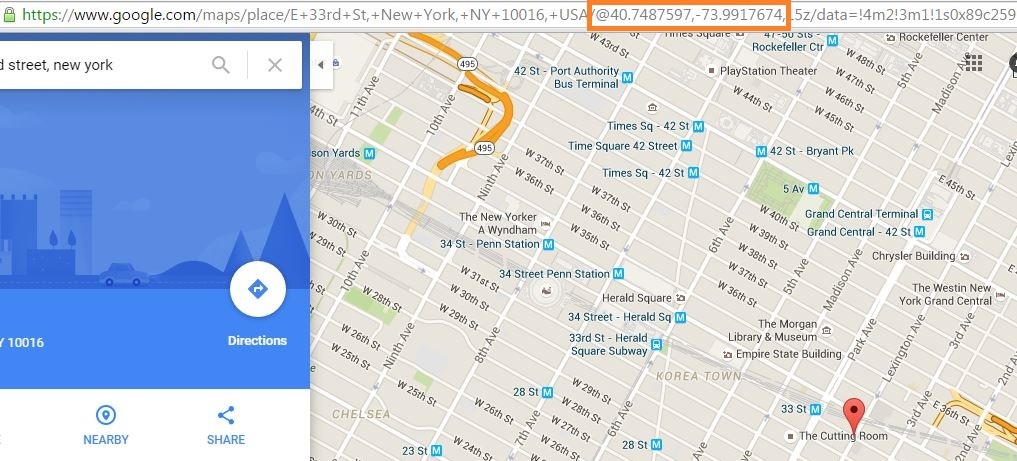
Existe otro método para encontrar las coordenadas del lugar en los mapas de Google.
Haz clic derecho en el "pin" en tu mapa. Elija "¿Qué hay aquí?"
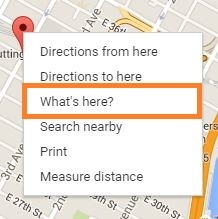
Te dará las coordenadas del lugar. Anote las coordenadas.
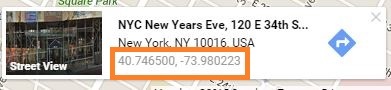
3. En su dispositivo GPS, ingrese las coordenadas, guárdelo en Favoritos y configúrelo como un nuevo destino.
Nota: Las coordenadas que obtiene de los mapas de Google no están en el formato estándar que se puede ingresar en el dispositivo GPS.
Por ejemplo, en nuestro caso las coordenadas son 40.746663, -73.980094. Para convertirlo al formato estándar, multiplique el número después del decimal por 60 para obtener los segundos.
Entonces las coordenadas se convertirán 40 ° 44’48.0 ″ N 73 ° 58’48.3 ″ W.


![Cómo desactivar las búsquedas de tendencias de Google [para todos los dispositivos]](/f/7dcb760a7107fb6117b99df6cf3c4b64.png?width=300&height=460)